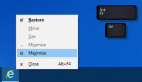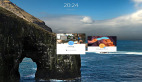如何在 elementary OS 中啟用最小化、最大化窗口按鈕

許多人(大多數是 elementary OS 的新用戶)在各種論壇上問這些問題:
- 我怎樣才能在 elementary OS 中啟用最小化按鈕?
- 我如何啟用還原、最小化、最大化?
- 有可能恢復最小化和最大化按鈕嗎?
這些都是完全正常的問題,而且問問題也是可以的。對吧?這篇指南可以幫助他們在 elementary OS 中獲得這些按鈕。
Elementary OS 所使用的 Pantheon 桌面并沒有默認的標準窗口按鈕。其主要原因是通過 Dock 和應用菜單處理用戶行為和活動的不同理念。可以說,這種設計或實現的行為模仿了macOS。
不過,許多用戶更喜歡窗口按鈕,因為這是一個所謂的“肌肉記憶”,而且有些人是從其他桌面環境(甚至是 Windows)遷移過來的。
盡管 Elementary 沒有為你提供這個默認設置,你仍然可以啟用它。下面是方法。
啟用最小化最大化按鈕 - elementary OS
打開終端,安裝添加 PPA 所需的 software-properties-common 軟件包。默認情況下,這個包在 elementary OS 中沒有安裝(不要問我為什么,真的)。
sudo apt install software-properties-common
(1) elementary OS 6 Odin
elementary Tweak 工具被重新換了個名字,它現在被稱為 Pantheon Tweaks,并正在單獨開發中。使用以下命令,你可以安裝它:
sudo add-apt-repository -y ppa:philip.scott/pantheon-tweaks
sudo apt install -y pantheon-tweaks
(2) elementary OS 5 Juno 及更低版本
如果你使用的是 elementary OS 5 June 及更低版本,你可以使用相同的 PPA 安裝早期的 elementary-tweaks。在終端按照以下命令進行操作:
sudo add-apt-repository -y ppa:philip.scott/elementary-tweaks
sudo apt install -y elementary-tweaks
(3) 更改設置
- 安裝后,點擊頂部欄的“應用”,打開“系統設置”。在系統設置窗口中,點擊“個人”下的 “Tweaks”。
- 在 Tweaks 窗口中,進入“外觀”。
- 在窗口控制下,選擇布局:“Windows”。
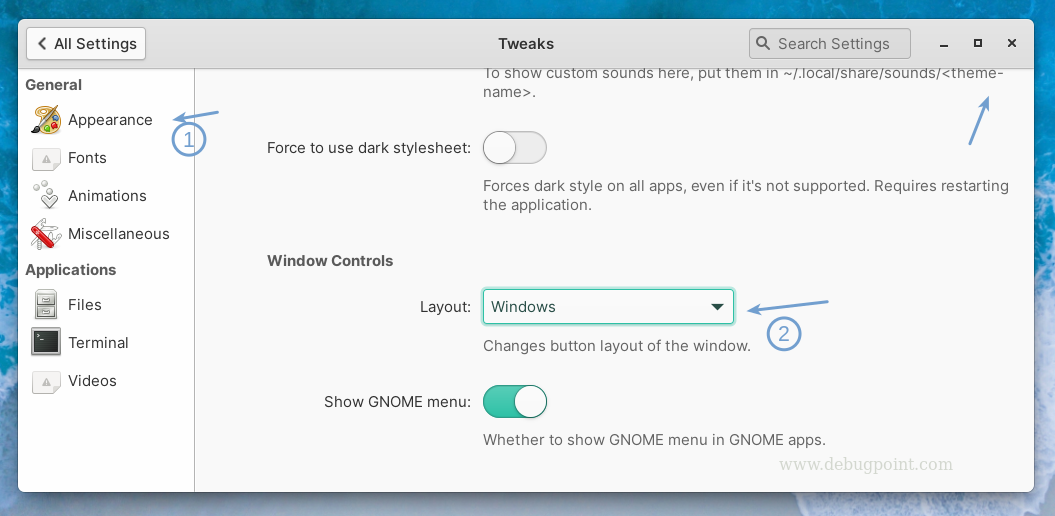
enable minimize maximize buttons elementary OS
- 然后在頂部窗口欄的右側應該有最小化、最大化和關閉按鈕了。
也有其他組合形式,如 Ubuntu、macOS 等。你可以選擇任何你覺得合適的:
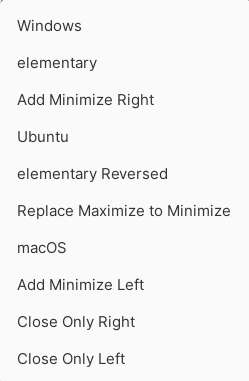
Other Options of Window buttons in elementary
這篇指南至此就結束了。系統設置中還有其他選項,你可以嘗試使用,但窗口管理器 gala 最近刪除了這些選項。因此,它們目前可能無法工作。